В статье рассмотрим, как конвертировать установленную Windows 10 Pro в LTSC (Long-Term Servicing Channel) редакцию Windows 10, что может быть одной из возможных опций получения обновлений безопасности после окончания поддержки (End-of-Life) Windows 10 22H2 в основном канале обслуживания 14 октября 2025 года.
С точки зрения длительного срока обслуживания сейчас можно использовать следующие редакции Windows 10:
- Windows 10 Enterprise LTSC 2021 со сроком поддержки до 12 января 2027 года
- Windows 10 IoT Enterprise LTSC 2021 — до 13 января 2032 года
Официально преобразование установленной Windows 10 Pro/Home/Enterprise редакции в версию LTSC не поддерживается. Microsoft в таком случае предлагает полностью переустанавливать операционную систему на компьютере. Однако есть обходной метод конвертировать Windows 10 в Enterprise LTSC 2021 без переустановки системы и без потери установленных программ и данных.
Ранее мы показывали, как изменить редакцию Windows без переустановки.
DISM /online /Get-CurrentEdition
DISM /online /Get-TargetEditions
Однако такой способ не позволяет переключить операционную систему в LTSC канал обслуживания. В нашем примере возможно конвертация Pro версии в Windows 10 Enterprise или IoTEnterprise в канале GAC, но не LTSC.
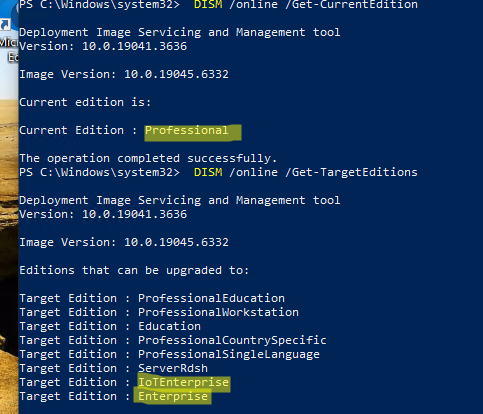
Для выполнения обновления редакции Windows до LTSC понадобится оригинальный установочный ISO образ en-us_windows_10_iot_enterprise_ltsc_2021_x64_dvd.iso. Получить ISO образ можно только при наличии подписки Microsoft, либо воспользоваться “альтернативными” истопниками (всегда проверяйте оригинальность ISO образа Windows по контрольной сумме).
Проверьте версию и билд Windows на вашем компьютере:
Get-ItemProperty -Path "HKLM:\SOFTWARE\Microsoft\Windows NT\CurrentVersion"| select ProductName, DisplayVersion, CurrentBuild
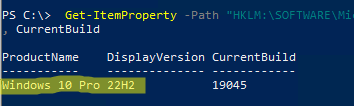
Имеем Windows 10 Pro 22H2 (последний билд в канале General Availability Channel, GAC) со сроком окончания поддержки 14 октября 2025 года
Также проверьте язык своей системы, он должен совпадать с языком в установочном ISO образе (например образ Windows 10 IoT Enterprise LTSC идет только на английском, en-US):
dism /online /get-intl
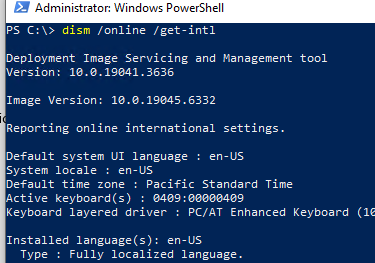
Проверьте, что совпадает архитектура (x86/x64) в образе:
Get-Ciminstance -Class Win32_OperatingSystem | Format-List OSArchitecture
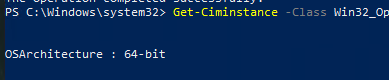
Если сейчас попытаться смонтировать ISO образ с Windows 10 LTSC и запустить с него файл setup.exe, опция апгрейда системы с сохранением установленных приложений и данных пользователя будет недоступна. Можно выбрать Keep personal files only или Nothing. Закройте окно Windows 10 Setup.
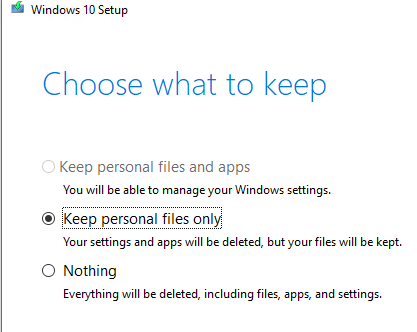
Это ограничение можно обойти, прописав в реестр следующие данные, которые будут имитировать наличие установленной на компьютере LTSC версии. Я внесу изменения в реестр из PowerShell:
$regPath = "HKLM:\SOFTWARE\Microsoft\Windows NT\CurrentVersion"
Set-ItemProperty -Path $regPath -Name "EditionID" -Value "EnterpriseS"
Set-ItemProperty -Path $regPath -Name "ProductName" -Value "Windows 10 Enterprise LTSC"
Set-ItemProperty -Path $regPath -Name "ReleaseId" -Value "21H2"
Set-ItemProperty -Path $regPath -Name "DisplayVersion" -Value "21H2"
Set-ItemProperty -Path $regPath -Name "CurrentBuild" -Value "19044"
Set-ItemProperty -Path $regPath -Name "CurrentBuildNumber" -Value "19044"

Теперь быстро запустите setup.exe с ISO образа и выполните обновление на месте (опция Keep personal files and apps) будет доступна.
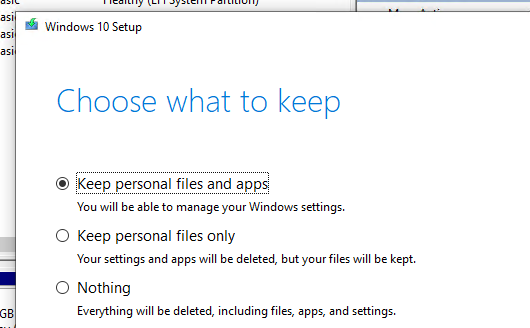
При обновлении Windows 10 будет запрошен ключ продукта. Используйте следующие официальные GVLKs ключи для LTSC редакции, доступные на странице https://learn.microsoft.com/en-us/windows-server/get-started/kms-client-activation-keys?tabs=windows1110ltsc%2Cwindows81%2Cserver2025%2Cversion1803
- Для Windows 10 Enterprise LTSC 2021 —
M7XTQ-FN8P6-TTKYV-9D4CC-J462D - Для Windows 10 IoT Enterprise LTSC 2021 —
QPM6N-7J2WJ-P88HH-P3YRH-YY74H
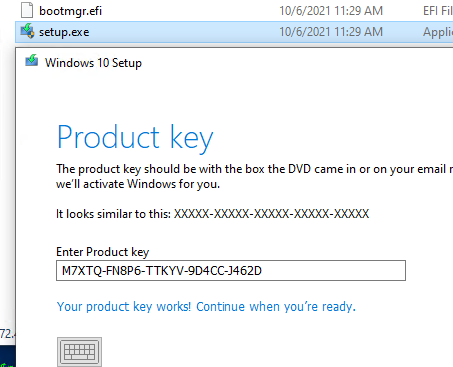
Дождитесь окончания in-place upgrade Windows 10 до LTSC (может занять пару часов).
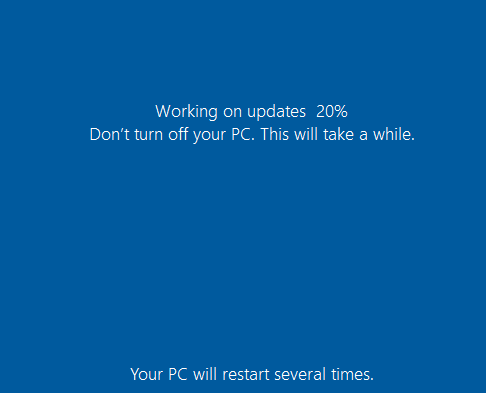
После окончания обновления, проверьте что версия изменилась на Windows 10 Enterprise LTSC с билдом на основе 21H2.
winver
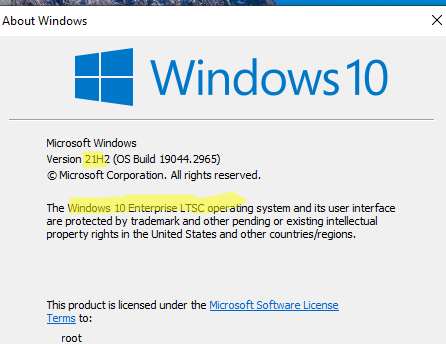
После обновления проверьте статус активации Windows. Как вы видите, активация Windows слетела. Отображается ошибка 0x800704CF, указывающая что валидная лицензия не найдена.
Для активации Windows можно использовать официально полученный LTSC ключ. Кром того, LTSC поддерживает KMS активацию (в том числе через KMS сервер на Linux). IoT версия Windows не поддерживает KMS активацию, возможно использовать только цифровую активацию hwid (опция доступа в MAS скриптах активации).
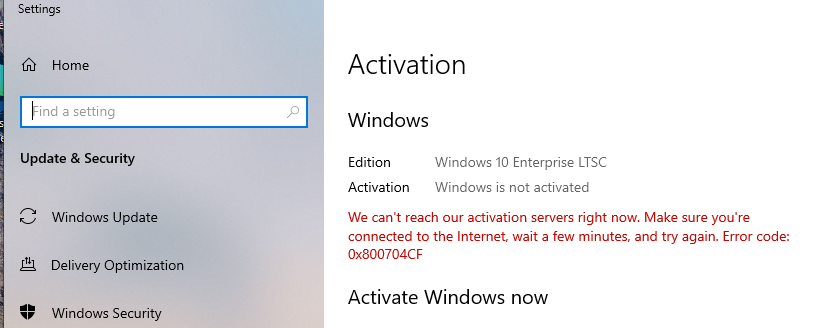
Также есть еще один способ конвертировать установленную Windows 10 Pro / Home / Enterprise в редакцию IoT Enterprise LTSC без переустановки.
- Смонтируйте установочный ISO образ c LTSC
- Откройте командную строку с правами администратора
- Выполните:
mkdir c:\mnt - Смонтируйте образ install.WIM с установочного диска в папку (замените назначенную букву диска
D:на свою):
dism /Mount-Wim /WimFile:D:\sources\install.wim /index:2 /ReadOnly /MountDir:c:\mnt - Скопируйте файлы с образа:
xcopy c:\mnt\Windows\system32\spp\tokens\skus\IoTEnterpriseS c:\windows\system32\spp\tokens\skus\IoTEnterpriseS /i - Отмонтируйте WIM файл:
dism /Unmount-Wim /MountDir:c:\mnt /Discard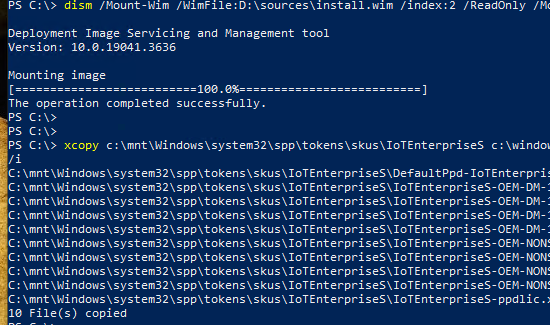
- Сбростье лицензионную информацию в системе:
cscript c:\windows\system32\slmgr.vbs /rilcLicense files re-installed successfully.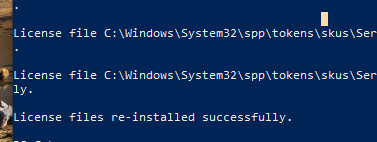
- Установите ключ продукта для IoT LTSC:
cscript c:\windows\system32\slmgr.vbs /ipk QPM6N-7J2WJ-P88HH-P3YRH-YY74H
Перезагрузите компьютер и проверьте, что версия Windows изменилась на Windows 10 IoT Enterprise LTSC, которая будет получать обновления безопасности до января 2032 года.
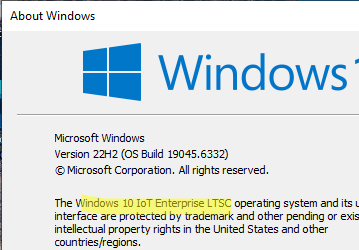
Как мы уже ранее говорили, активация IoT Enterprise LTSC через KMS невозможна:
This product doesn’t support KMS activation.
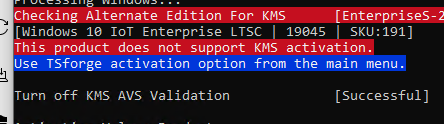
Однако, если можно активировать его с помощью цифровой лицензии. В частности, я успешно активировал IoT LTSC через опцию HWID активации в MASскрипте:
irm https://get.activated.win | iex
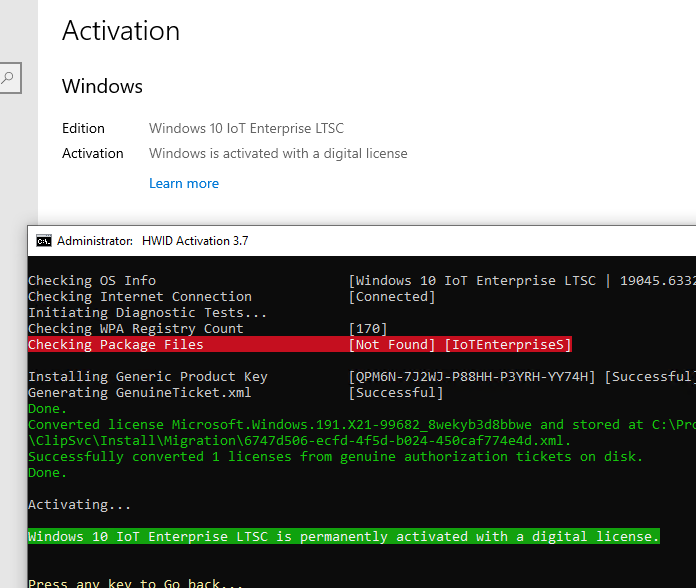











Добрый день! Тема очень интересная, особенно во время ARM процессоров!)
Дело в том, что уже который месяц пытаюсь установить себе на виртуальную машину Windows 10 ARM Iot LTSC 2021, но к сожалению, на моменте форматирования жесткого диска, средствами Windows, получаю ошибку BSOD — SYSTEM THREAD EXCEPTION NOT HANDLED, без указания конкретного *.sys драйвера
Есть возможность установить только 10 Iot Enterprise build 21390 (Insider Preview)
Пробовал по вашей инструкции, к сожалению ни 1 ни 2 способы в моем случае не сработали (((
Уточните, может есть решение под мою проблему?
Благодарю!)
Пробовали другой тип диска и\или другой гипервизор?
Да, перепробовал все существующие гипервизоры под Mac (Parallels, VirtualBox, UTM, qemu из командной строки), все виды дисков (HDD, VMDK, VDI, VHD, QCOW2) результат один и тот же, синий экран с ошибкой BSOD — SYSTEM THREAD EXCEPTION NOT HANDLED
Заметил, что такое происходит на моменте фороматирования диска в NTFS формате, даже пробовал через diskpart, как только запускаю команду format fs=ntfs quick (с любыми флагами), сразу вылетает BSOD, если форматирую в Fat32, то ошибок нет.
Такое ощущение, что какой-то драйвер мешает, но какой и как проверить я уже не знаю (((
Microsoft сделала ISO-файл Windows 10 LTSC доступным для скачивания: https://www.microsoft.com/ru-ru/evalcenter/download-windows-10-enterprise
Это x32 / x64 системы, нужна именно ARM
на masgrave есть прямые ссылки на загрузку ISO файлов с microsoft:
https://massgrave.dev/windows_arm_links
второй способ особенно крут простотой и быстротой, однако тестил ли ты сам приход ежемесячных обнов после такого «конвертирования» ? (дата статьи заставляет в этом усомниться) возможно, изменилась только видимая часть ОС, но не кишки, которые, возможно, не увидят\ не примут ежемесячные обновления
Я проверил — да, в версии пишет что это IoT, однако в Windows Update сообщение «Поддержка вашей версии Windows окончена» — не пропадает.
Если же делать с обновлением (по первому методу) — то всё ок, пропадает.
А жаль, метод хороший, простой.
Проверил по второму методу. Всё работает. Надпись пропала, обновления доступны
надо проверить не только доступность обновлений, но еще и беспроблемность их установки. Когда в следующем месяце появится и установится обнова, которой не должно быть на просроченной windows-тогда и будет круто
Не пропадает надпись по второму методу, всё равно пишет «Поддержка вашей версии Windows окончена».
Да и по большому счету не понимаю зачем эти ужимки сейчас, ладно бы ставить с нуля LTSC (меньше ресурсов использует и тп), а для уже установленной — зачем если есть еще 3 года продления через masgrave.
надо проверить не только доступность обновлений, но еще и беспроблемность их установки. Когда в следующем месяце появится и установится обнова, которой не должно быть на просроченной windows-тогда и будет круто
Это да. Т.к. обновления по каналу LTSC приходят не часто, стоит подождать. Но если исходить из теории, то я уверен на 99.9%, что всё будет ОК. В конце концов программа ESU, гарантирует совместимость обновлений с существующей архитектурой Win10.
После октябрьских обновлений компьютер с Windows 10 version 22H2 Pro в программе ESU и Windows 10 Enterprise LTSC 2021 + Windows 10 IoT Enterprise LTSC 2021 стали выводить ошибочное предупреждение об окончании поддержки
Your version of Windows has reached the end of support. Your device is no longer receiving security updates.Майки признали проблему и пофиксили ее через cloud update.
Для офлайн устройств или тех, где OneSettings загрузки запрещены в GPO (Computer Configuration > Administrative Templates > System > Internet Communication Management > Internet Communication settings) нужно поставить фикс
KB5066791 251020_20401 Known Issue RollbackПОсле установки этого патча нужно на компьютере отключить параметр GPO:Сomputer Configuration > Administrative Templates > KB5066791 251020_20401 Known Issue Rollback > Windows 10, version 20H2, 21H1, 21H2 and 22H2 =
Отключено